ZBrush on tehokas työkalu digitaalisille kuvanveistäjille, joka mahdollistaa monimutkaisten mallien luomisen monipuolisilla yksityiskohdilla. Yksi keskeisistä tavoista työskennellä non-destruktivisesti on ns. layers eli kerrokset. Yhdistämällä Morph Target-toiminnon avulla voit tarkasti hallita ja muokata malliesi yksityiskohtia ilman alkuperäisen geometrian muuttumista. Tämä opas opastaa sinua hyödyntämään näitä toimintoja tehokkaasti.
Tärkeimmät oivallukset
ZBrushin layers-ominaisuudella voit lisätä erilaisia yksityiskohtia ja efektejä erillisille kerroksille ja säätää tai poistaa ne tarpeen mukaan. Morph Target -toiminto mahdollistaa tiettyjen muutosten tallentamisen verkkoosi ja niiden tarkoituksellisen peruuttamisen. Yhdistämällä nämä kaksi toimintoa voit tehostaa työnkulkuasi ja varmistaa sekä luovuutesi että hallinnan malliisi.
Vaiheittainen ohje
Layersin perusteet
Jotta voit hyödyntää ZBrushin layers-ominaisuuksia täysimääräisesti, sinun on ensin tiedettävä, miten niitä käytetään. Aloita avaamalla ZBrush ja lataamalla nykyinen projekti. Tässä oppaassa käytämme yksinkertaista palloa perusmuotona.
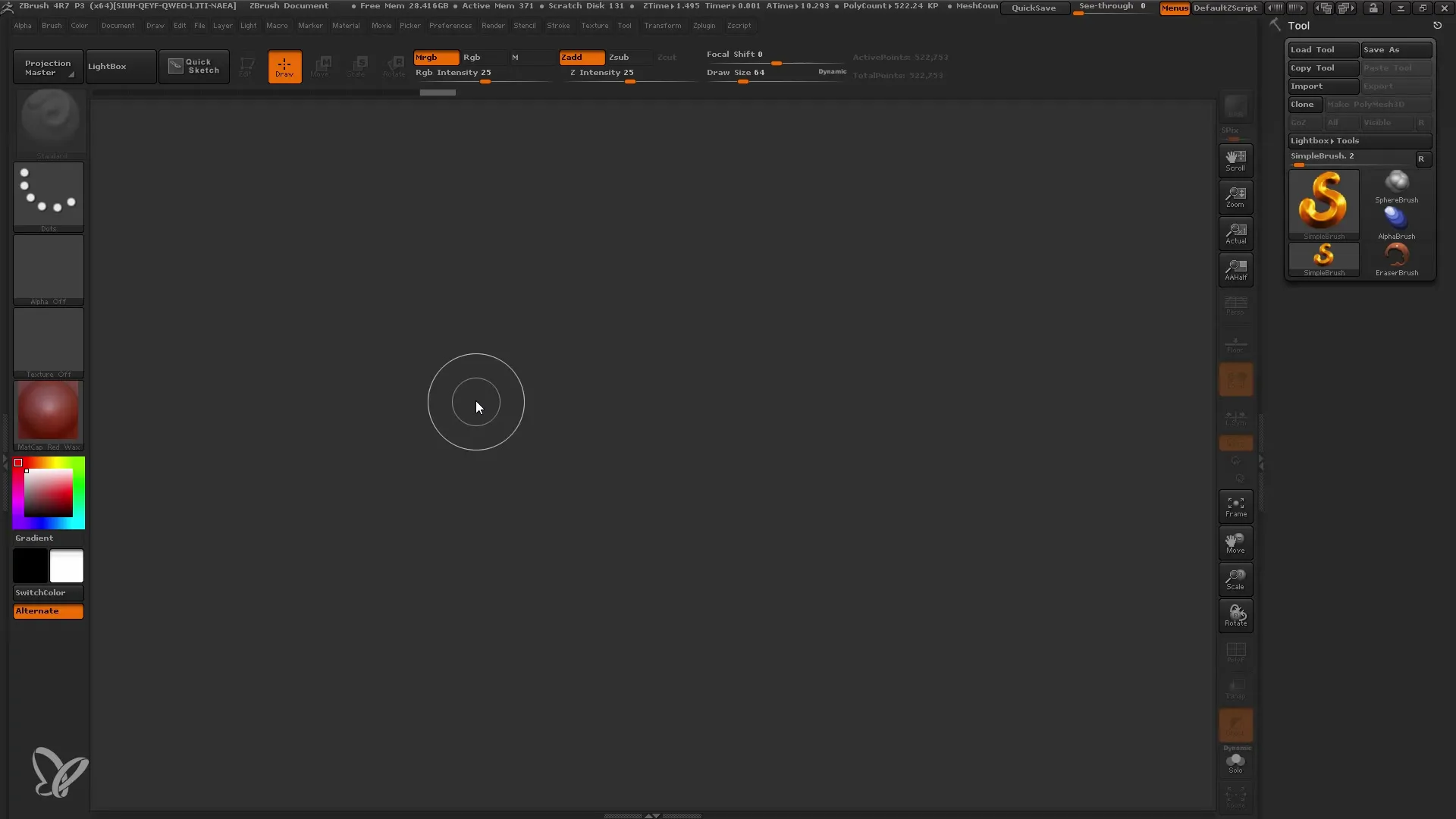
Aloita syöttämällä luodaksesi pallosi. Valitse Edit Mode ja varmista, että työskentelet polymeshin avulla. Tämä työskentelytapa on erityisen tärkeä, koska et pysyvästi muuta verkkojesi tietoja.
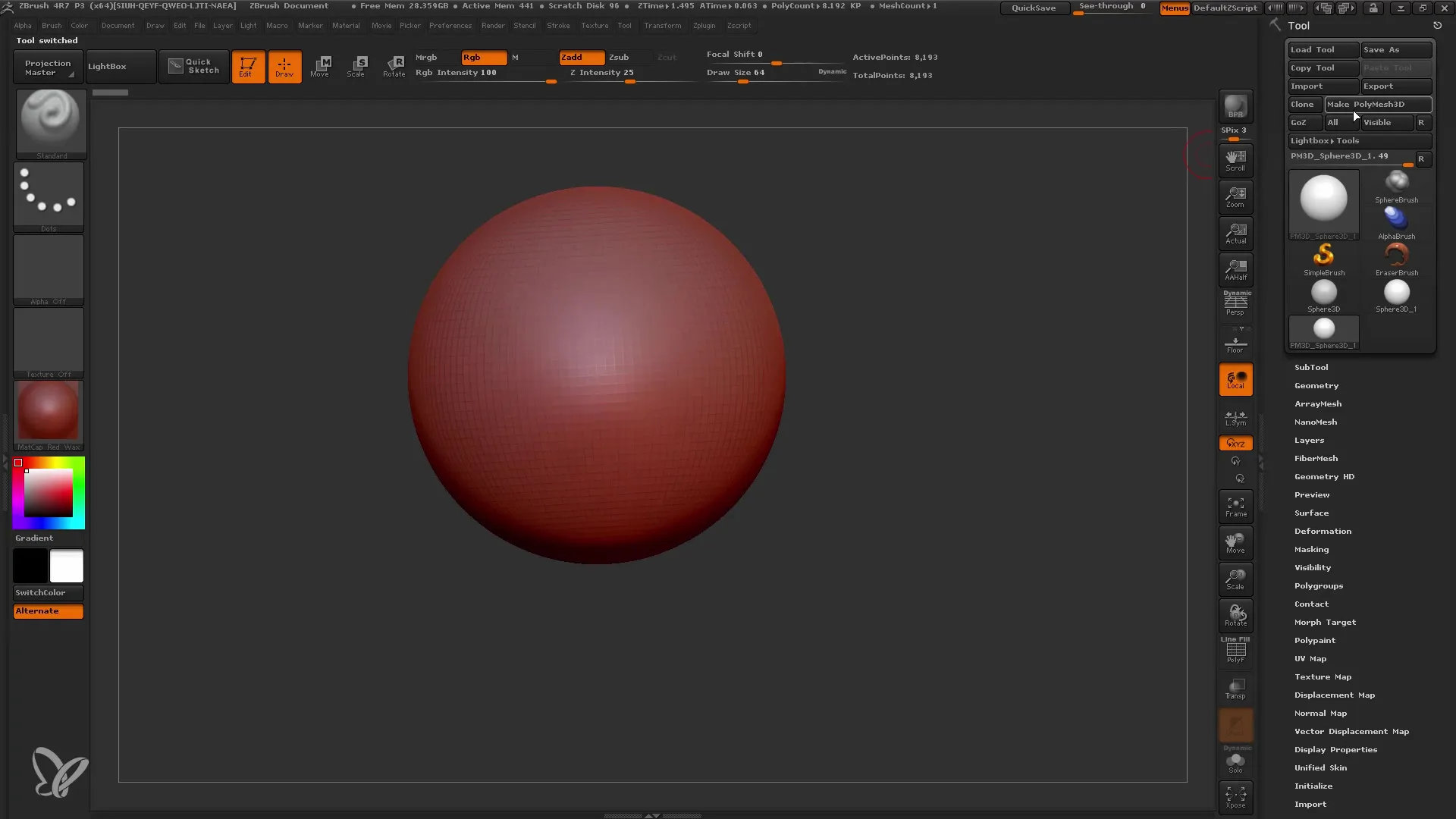
Uuden layerin luominen
Ennen kuin aloitat yksityiskohtien lisäämisen, sinun on luotava uusi layer. Napsauta New Layer -painiketta lisätäksesi uuden tason. Record Button aktivoituu automaattisesti, ja kaikki tällä hetkellä tekemäsi tallennetaan tähän layeriin.
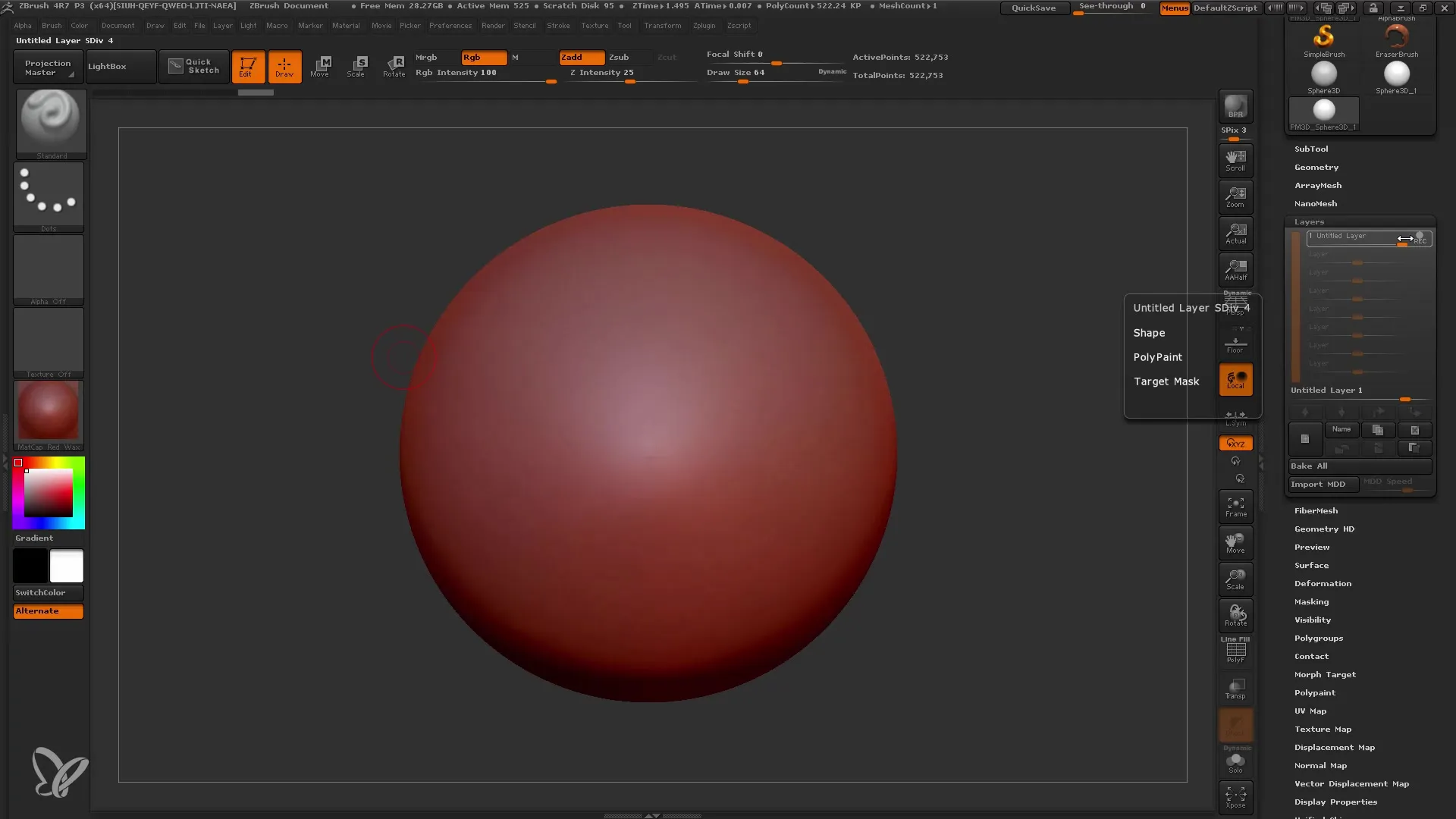
Valitse Standardpinsel ja kokeile erilaisia yksityiskohtavaihtoehtoja lisäämällä alphas. Tässä vaiheessa suosittelemme käyttämään alphaa, joka mahdollistaa halutun tekstuurin, kuten esimerkiksi appelsiininkuoren, lisäämisen palloosi. Aseta Intensity noin 10:een yksityiskohtien vahvistamiseksi.
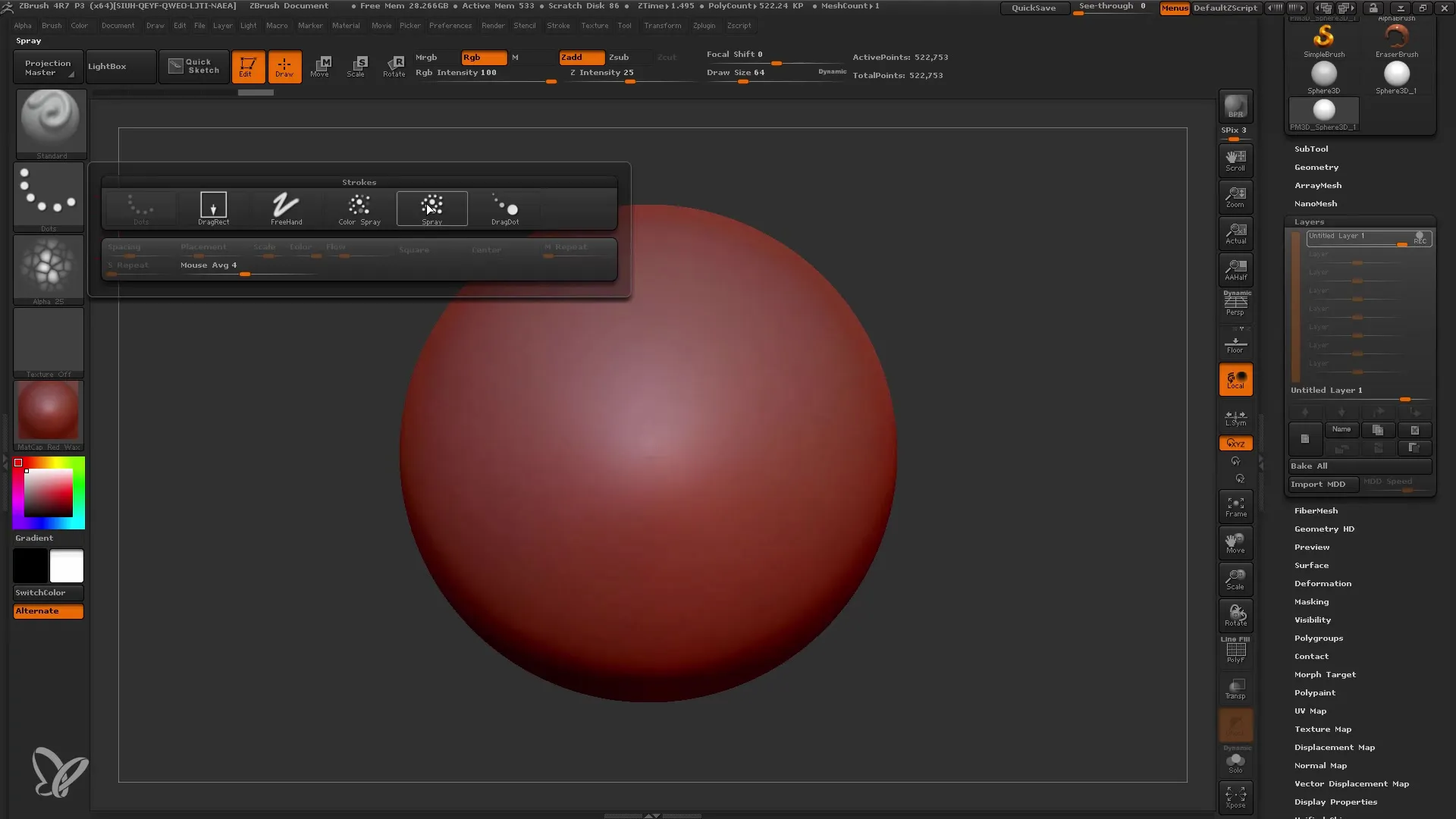
Layer-strengthien säätäminen
Kun olet lisännyt ensimmäiset yksityiskohdat, voit säätää layerisi voimakkuutta. Voit käyttää layerien alla näkyvää liukusäädintä tähän. Sinulla on mahdollisuus vahvistaa tai heikentää tämän kerroksen intensiteettiä ja jopa käyttää negatiivisia arvoja kääntääksesi vaikutuksia.
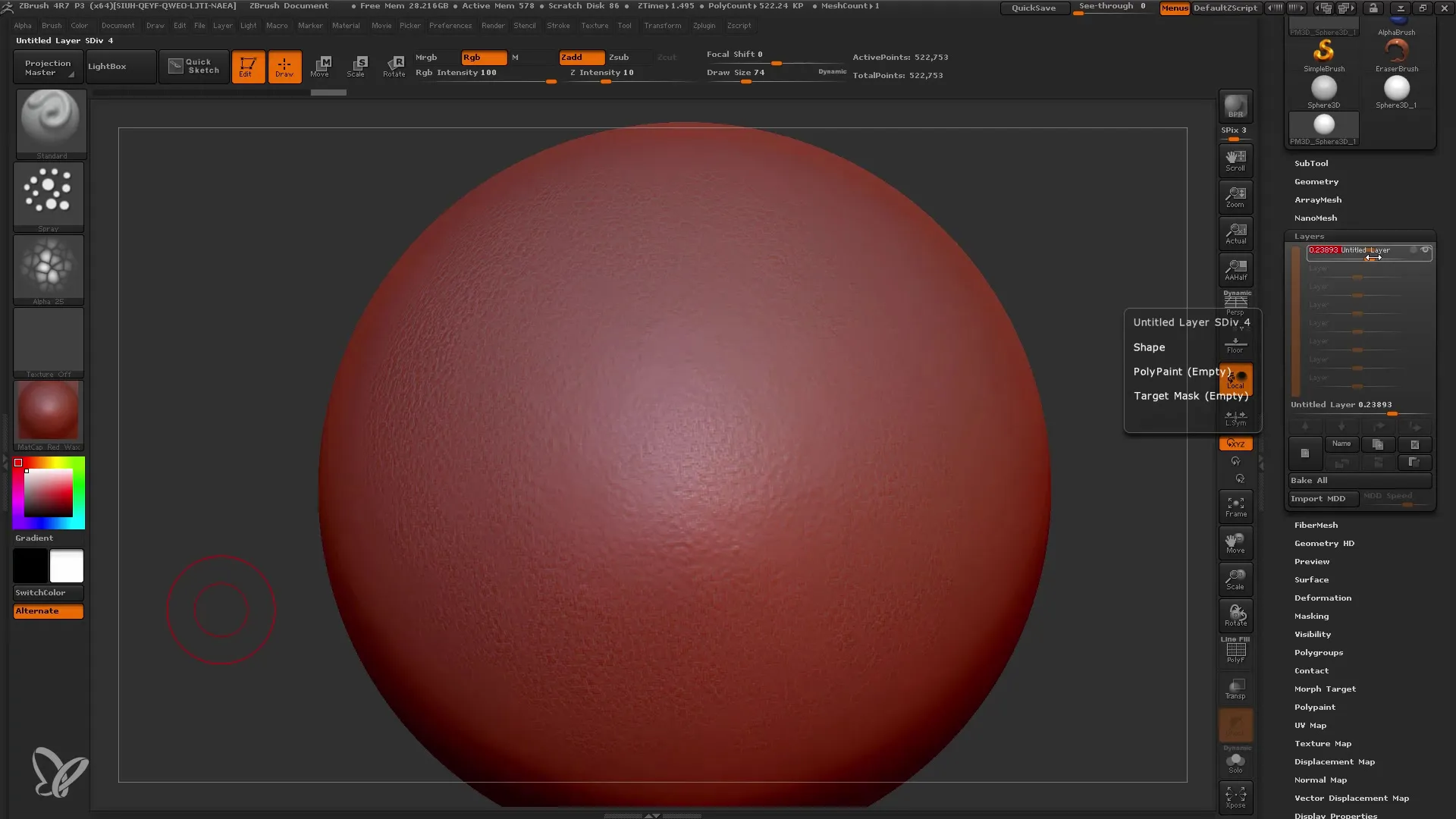
Useiden layersien päällekkäin asettaminen on toinen hyödyllinen ominaisuus ZBrushissa. Voit lisätä useita layer-e kerroksia ja aktivoida tai deaktivoida ne erikseen, mikä antaa sinulle maksimaalisen joustavuuden työnkulussasi.
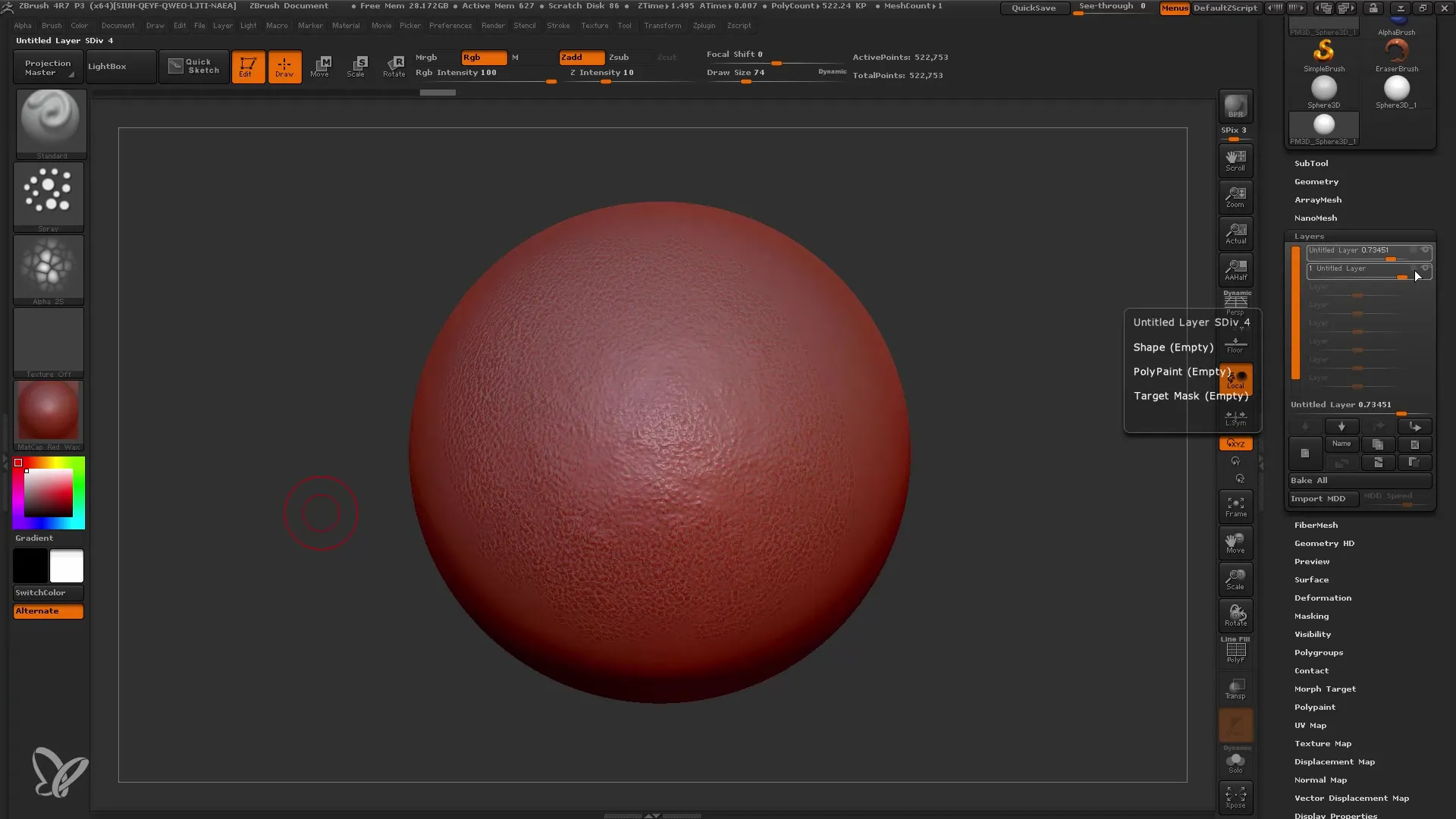
Lisätietojen lisääminen
Voit edelleen hienosäätää malliasi lisäämällä uuden layerin ylimääräisille yksityiskohdille. Jatka Record-tilassa, valitse Move Brush ja ala muokata verkkoasi haluamallasi tavalla. Voit säätää siveltimen kokoa tehdäksesi sekä suuria että hienoja muutoksia.
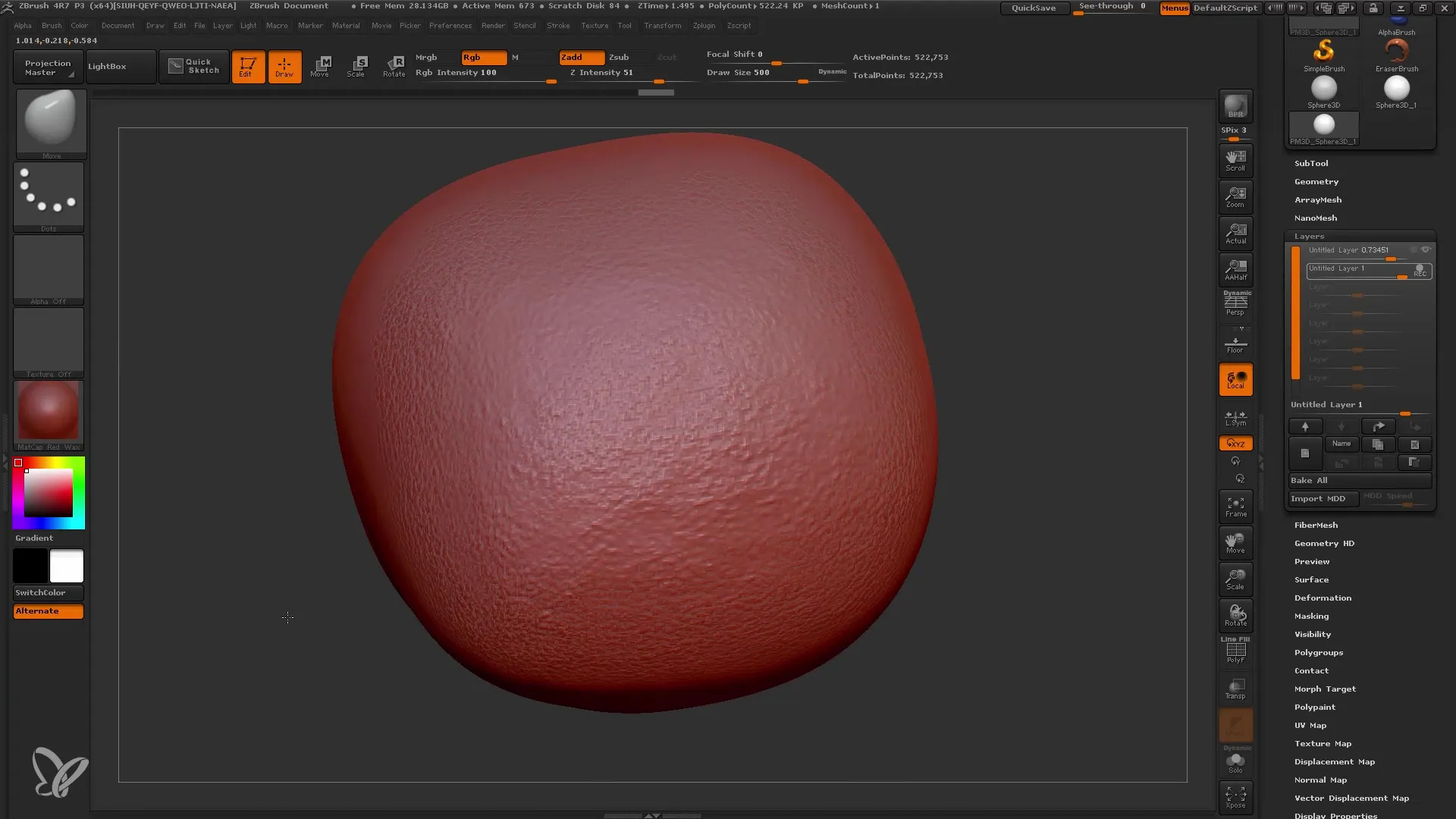
Jos et pidä kerroksesta, voit aina poistaa sen tai kopioida sen saadaksesi eri versioita yksityiskohdistasi.
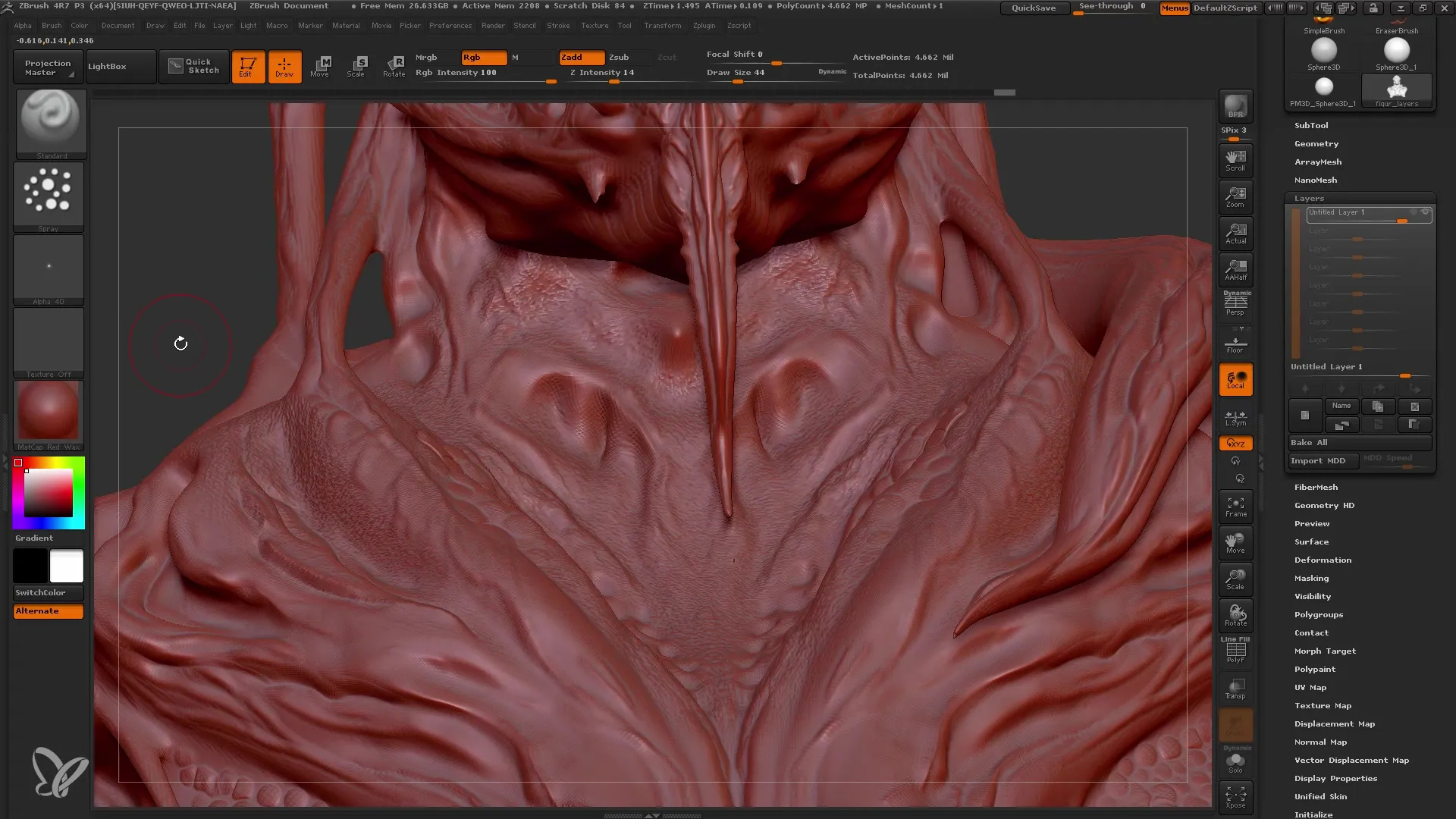
Morph Targetien käyttö
Toinen voimakas ZBrush-toiminto on Morph Target. Kun olet muokannut verkkoasi layersien avulla, voit käyttää Morph Target -toimintoa tallentaaksesi ja peruaksesi muutokset. Aloitat tallentamalla nykyisen verkkosi ennen kuin teet lisämuokkauksia. Valitse Morph Target -vaihtoehto ja tallenna nykyinen tilasi.
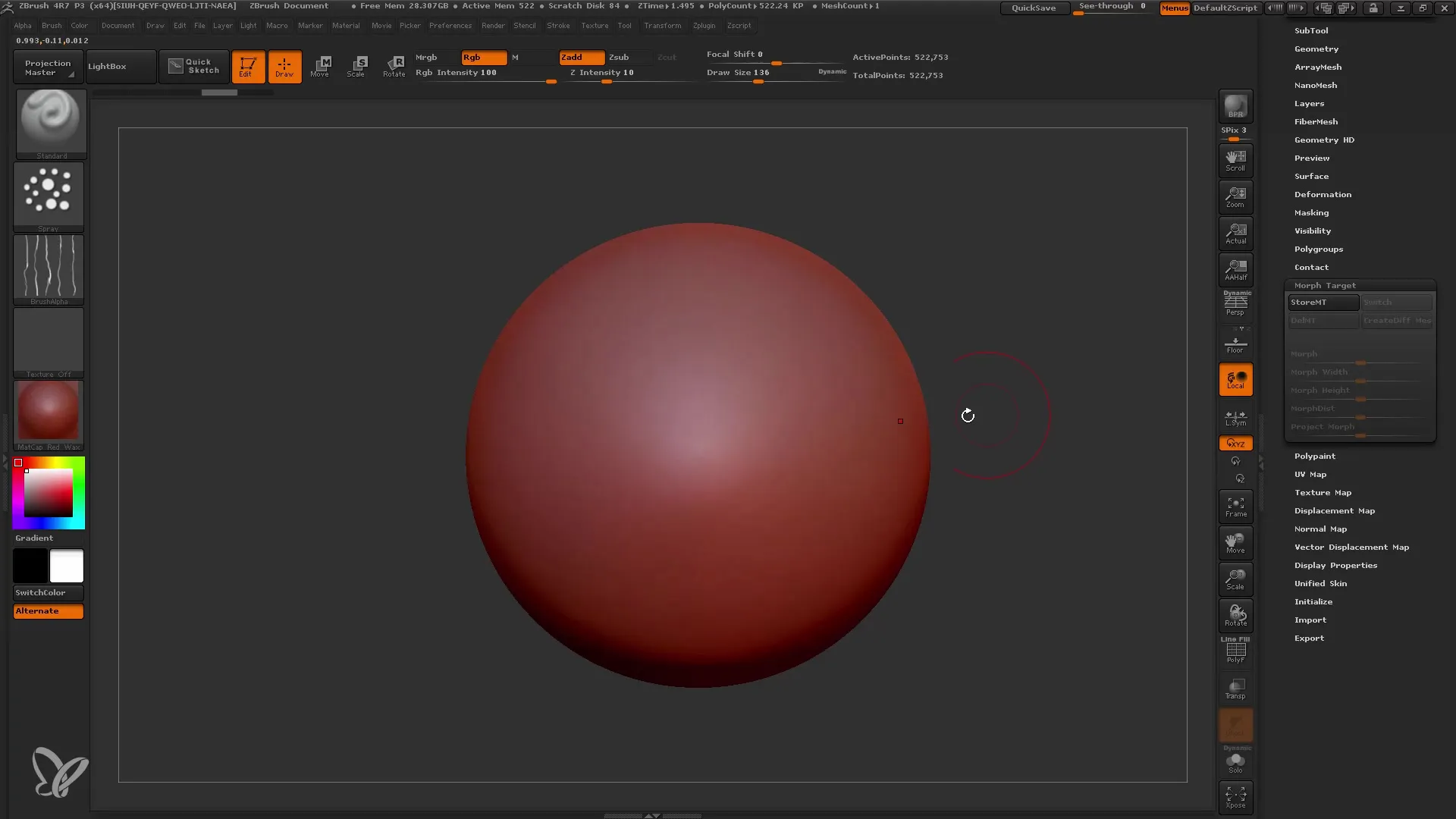
Nyt voit edelleen muokata verkkosi ja käyttää samalla Morph Target -toimintoa vaikuttaaksesi tiettyihin alueisiin ilman koko rakenteen muuttamista. Kun käytät Morph Brushia, voit puuttua tarkasti niihin kohtiin, joissa haluat tehdä muutoksia.
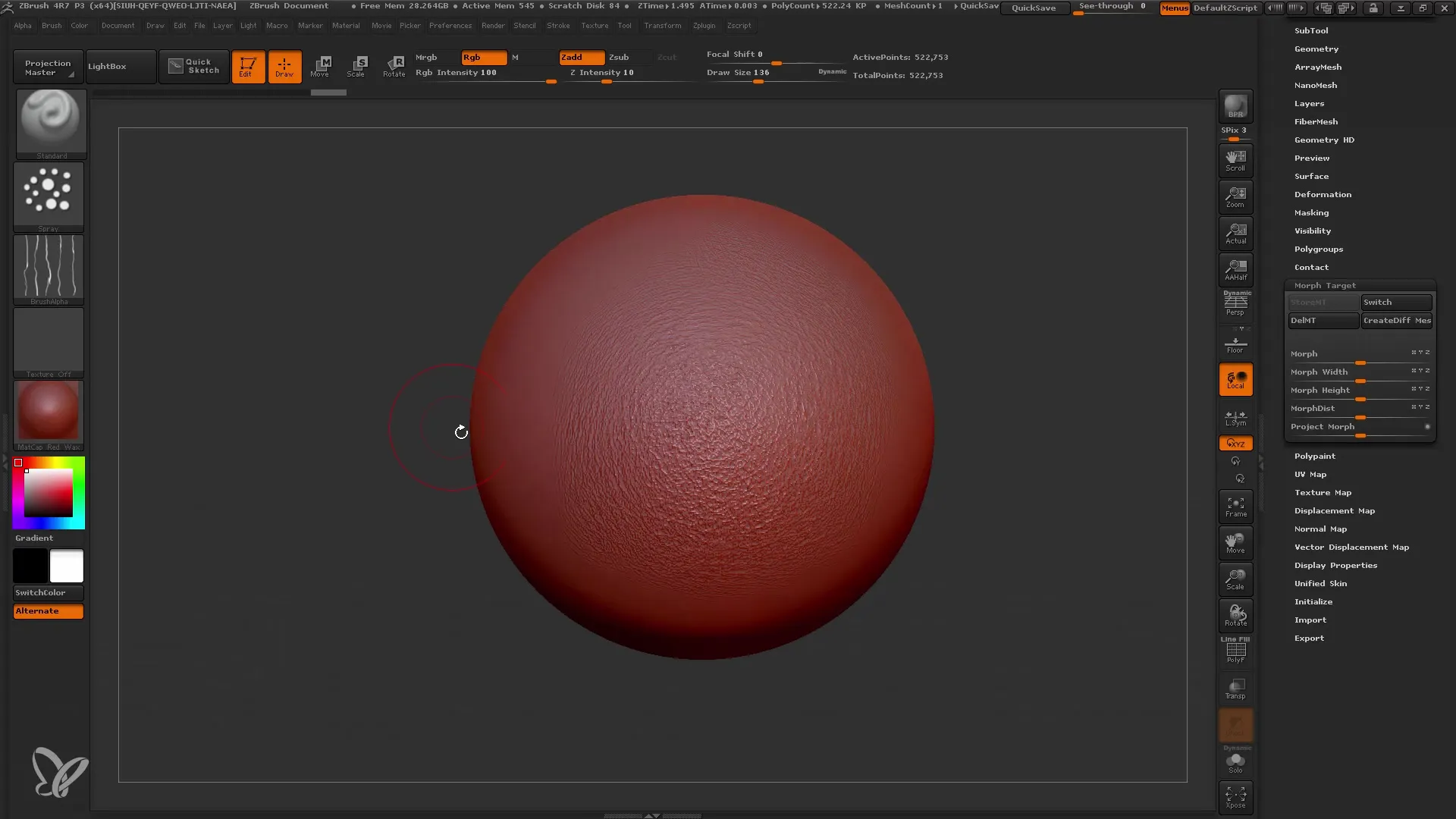
Layerien ja Morph Targetien yhdistäminen
Layerien ja Morph Targetien yhdistäminen on ratkaisevaa pitääksesi täyden hallinnan mallisi yksityiskohdista. Voit käyttää layereita luodaksesi erilaisia yksityiskohtavariaatioita ja sitten hyödyntää Morph Targeteja muokataksesi geometriaa paikallisesti. Tehokas työnkulku voisi olla työskennellä ensin layereiden kanssa ja lisätä sitten lopullisia muutoksia varten Morph Targeteja.
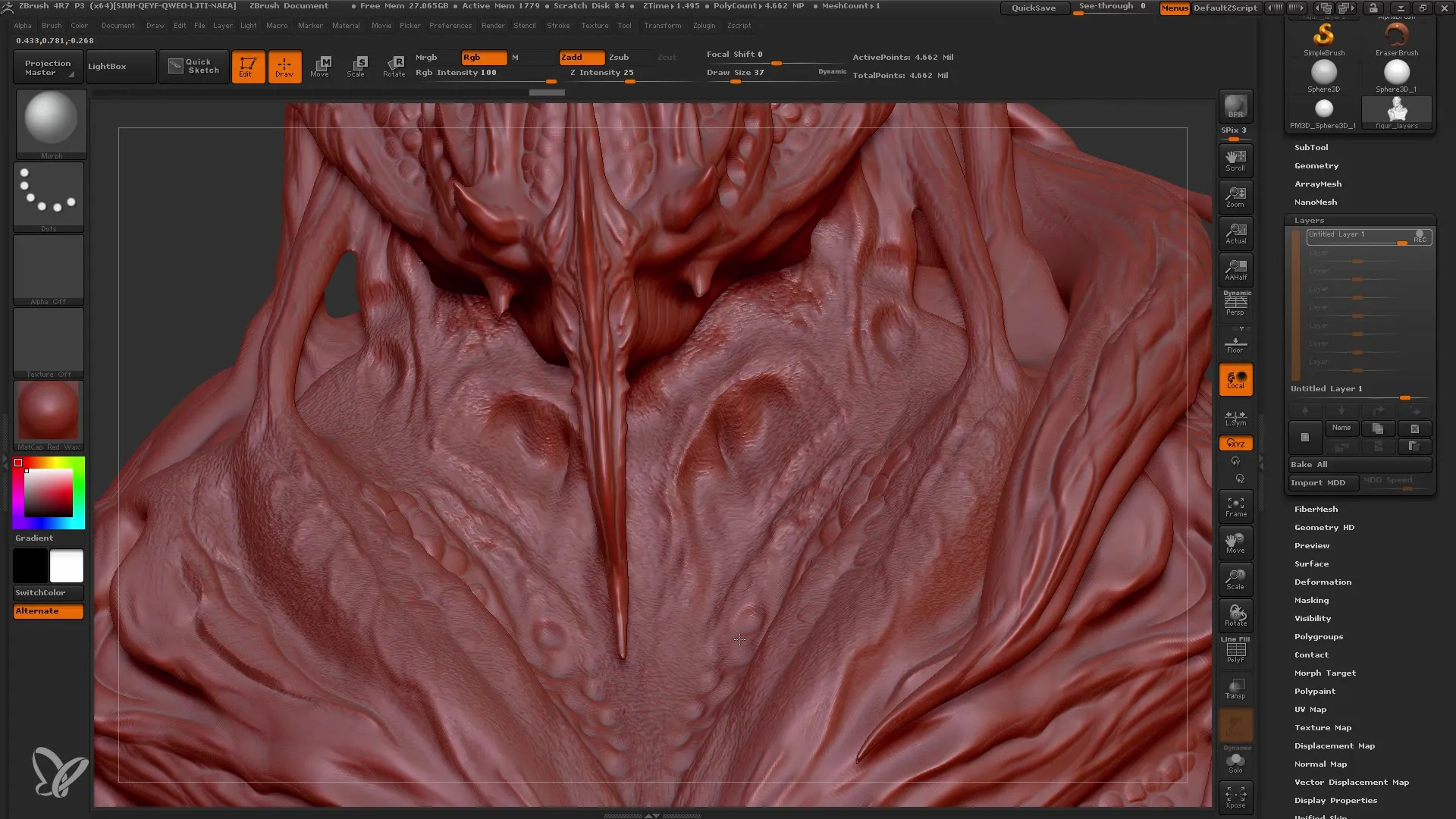
Lopulliset säädöt ja yksityiskohtien sulauttaminen
Kun olet tyytyväinen malliisi ja olet lisännyt kaikki yksityiskohdat, viimeinen vaihe on sulauttaa yksityiskohdat verkkosi. Tämä tapahtuu "Bake All"-toiminnolla. Tällöin kaikki layerit integroidaan verkkosi perusgeometriaan ja voit jatkaa työskentelyä ilman layereita.
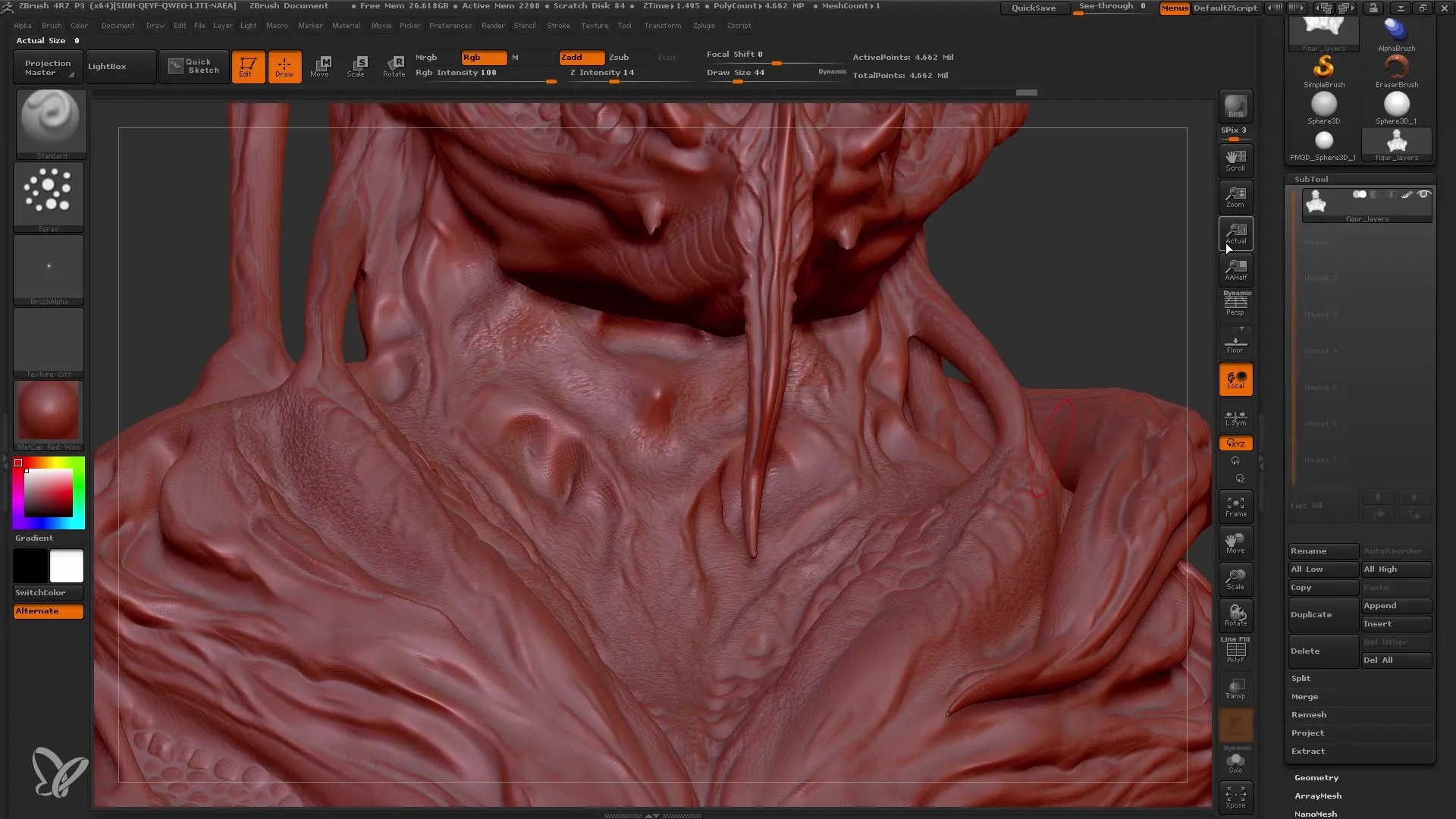
Yhteenveto
Tässä ohjeessa opit käyttämään ZBrushissa layereita ei-tuhoavaan työskentelyyn ja hyödyntämään tehokkaasti Morph Target -toimintoa hallitaksesi malliesi yksityiskohtia. Nämä tekniikat ovat erityisen tärkeitä lopullista mallintamista ja monimutkaisten geometrioiden suunnittelua varten.
Usein kysytyt kysymykset
Mitä ovat Layerit ZBrushissa?Layerit ovat erillisiä kerroksia, joissa voit tehdä muutoksia verkkosi, perusgeometriaa muuttamatta.
Miten voin säätää Layerin intensiteettiä?Voit säätää Layerin intensiteettiä säätöpyörällä Layerien alla.
Mikä on Morph Targetien etu?Morph Targeteilla voit tallentaa tietyt muutokset ja peruuttaa ne kohdennetusti vaikuttamatta koko kerrokseen.
Voinko poistaa tai kopioida Layereita?Kyllä, voit sekä poistaa että kopioida Layereita luodaksesi erilaisia versioita yksityiskohdista.
Miten sulautan yksityiskohdat verkkooni?Käytä "Bake All"-toimintoa integroidaksesi kaikki Layerit verkkosi perusgeometriaan.


